2023.04.29 - [IT/AI] - [AI로 돈벌기] 0.프롤로그(부제: AI로 1억 이상 벌 수 있을까?)
2023.04.29 - [IT/AI] - [AI로 돈벌기] 1. AI가 뭐야? 왜 난리가 난거지?
이번 포스팅은 본인의 PC에서 원하는 AI그림을 그리기 위해 중요한 AI 그림을 만드는 스테이블디퓨젼(Stable Diffusion)이라는 프로그램을 설치하는 법입니다.
스테이블 디퓨전(Stable Diffusion) 이란?
텍스트 설명(프롬프트.Prompt)을 통해 본인이 원하는 새로운 이미지를 생성하는 AI 이미지 생성기입니다.
가장 큰 장점으로는 본인의 PC에서 본인이 원하는대로 텍스트 입력만으로 그림을 그리거나,
마우스나 기존의 이미지들을 통해 원하는대로 변경하여 이미지를 만들어내는 프로그램이라고 보시면 됩니다.
보통 구글에서 코랩을 통해 설치하는 방법과, 로컬인 PC에 직접 설치하는 방법이 있습니다.
1) 로컬 PC 설치시 장점
- 원하는 체크포인트(CKPT)파일들과 확장성있는 파일(로라(LORA),Lycoris 등)의 다운로드를 통해 마음껏 원하는 형태의 이미지를 제작 가능
- 완전한 무료(현재)로 지속적인 GIT업데이트 및 extesion 확장을 통해 지속적으로 기능이 발전중
- 어떠한 제한도없이 본인이 소스를 받아 마음껏 활용가능(하지만 초상권이나 저작권이 있는 파일을 함부로 쓰면안되겠죠)
2) 로컬 PC설치시 단점
- 빠른실행 및 다양한 체크포인트 파일들(보통 2-7GB수준의 고용량)을 확보하기위한 빠른 SSD하드(nvme 추천)
- 어느정도 성능이 보장되는 그래픽카드(최소 nvidia의 1070이상, 3060이상 권장)
(똑같은 이미지로 실사 수준의 고해상도로 뽑을경우 1070으로 약 1분 걸리는데 4060에서는 10초내외로 가능합니다)
- 미드저니나 챗GPT(4.0이상), DALL-E같은 클라우드 기반의 AI이미지 생성 사이트에서 다양한 캐릭터와 오픈DB를 이용하지못하고 본인이 직접 일일이 소스를 받고 선택하거나 조합해야 하는 번거로움
됐고 스테이블디퓨전(Stable Diffusion Web UI) 설치법?
본인이 컴퓨터 초보이다, 하지만 나는 어떻게든 손쉽게 그림을 그리고 싶다. 하시는경우 그냥 아래대로 따라만 해주세요.
2023년 4월 현재 그대로 따라만 하시면 일단 간단하게 가능합니다.
제 경우 윈도우10을 기준으로 설명드리고 있습니다만 윈도우11에서도 크게 차이는 없는것으로 알고 있습니다.
깃허브 사이트를 통해 하나하나 보시면서 설치하셔도 무방하나 우선 기본 설치법부터 안내드립니다.
1. 파이썬 설치 (https://www.python.org/downloads/windows/)

컨트롤+F를 이용해서 3.10.6 버전을 찾아 본인의 윈도우버전에 맞는것으로 설치합니다.
(예 : 윈도우-제어판-시스템-정보에서 본인이 64비트(x64) 운영체제면 download windows installer 64-bit)
*설치시 주의사항 - 설치시 ADD Python 3.10 to PATH를 꼭 선택해주세요.

나머지는 그냥 다음.다음. 하시면 됩니다.
2. Git 설치(https://git-scm.com/download/win)
스테이블 디퓨전을 설치 구동하기위한 기본적인 프로그램입니다.

역시 본인의 버전에 맞는 것으로 standalone Installer로 설치해주시면 됩니다.
3. Stable-Diffusion Web UI 다운로드
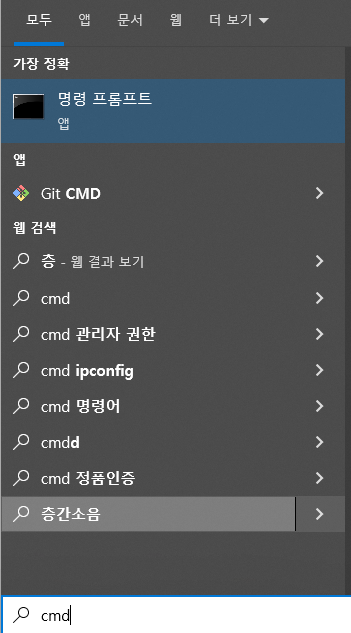
2) 명령프롬프트(CMD)에서 본인이 원하는 폴더로 이동합니다.
저는 D드라이브 AI라는 폴더에 설치해보겠습니다.(되도록 영문폴더로 설치해주세요)
(예 : 'd:' 으로 이동 후 'md ai' 입력하여 ai 폴더 생성 후 'cd ai' 로 폴더이동)

원하는 설치 폴더 위치에서 아래와 같이 복사 입력합니다.
git clone https://github.com/AUTOMATIC1111/stable-diffusion-webui.git
(명령 프롬프트 창에서 붙여넣기가 안될경우 링크 복사 후 명령프롬프트 창에 대고 마우스 우클릭을 해보세요)
그럼 뭐라고뭐라고 뜨면서 한참동안 다운로드를 받습니다.
최소한 8∼10GB 수준의 기본설치가 필요하므로 넉넉한 하드공간 및 네트워크 환경이 필요합니다.
(나중에 소스파일들을 받게되면 최소 20gb에서 50gb는 금방 차니까 넉넉한 하드용량은 필수입니다)

창이 멈춰있는것 같아도 계속 다운로드 되고 있으므로 위와같이 127.0.0.1 이라는 ip주소가 나올때까지 기다립니다.
(네트워크에 따라 30분도 걸릴수 있으며, 잘 받고 있는지 확인하시고 싶으시면 컨트롤+시프트+ESC 키를 눌러
작업관리자 - 성능을 보시면 디스크나 이더넷이 열심히 작업하고 있으면 아 잘받고 있나보다.. 하시면 됩니다)
3) 스테이블 디퓨전 실행
해당 명령 프롬프트창에 ip주소가 나타나면 일단 기본 설치는 모두 완료가 되었습니다.
이제 본인의 웹브라우저에서
http://127.0.0.1:7860/
을 입력해보시면 스테이블 디퓨전이 실행되는 것을 보실 수 있습니다.
이후에는 아래와 같이 해당 파일을 실행하시면 똑같이 명령프롬프트(CMD)창을 통해 실행이 가능합니다.

주의사항은 스테이블 디퓨젼 WEB UI를 이용하실땐 항상 CMD창이 떠있는 상태여야 합니다.

TIP. 자동 업데이트 및 실행
그리고 항상 자동업데이트 및 매번 브라우저에서 ip주소를 매번 번거롭게 치기 불편하신경우
메모장에서 webui-user 배치파일을 여신 후 COMMANDLINE_ARGS= 에
아래와 같이 입력 후 저장해주시면, 이후 해당 파일만 실행하면
알아서 매번 자동 업데이트 및 모든 로딩이 끝나면 웹브라우저에서 실행이 됩니다.
--opt-split-attention --autolaunch --theme dark --enable-insecure-extension-access --no-half --precision=full
(최적화 및 다크테마까지 설정된 명령어입니다)
4. 스테이블디퓨젼 실행 - 웹브라우져 : http://127.0.0.1:7860

여기까지 하셨다면 일단 스테이블 디퓨젼의 기본 설치는 끝났다고 보시면 됩니다.
여러 확장프로그램 설치 및 업데이트 등에 따라 UI는 좀 다를 수 있습니다.
그럼 다음에는 이제 본격적인 AI그림 제작에 앞서 기본적인 연관 파일 설치법과 기본 사용법을 포스팅 하도록 할게요!

'IT > AI' 카테고리의 다른 글
| [AI로 돈벌기] 1. AI가 뭐야? 왜 난리가 난거지? (0) | 2023.04.29 |
|---|---|
| [AI로 돈벌기] 0.프롤로그(부제: AI로 1억 이상 벌 수 있을까?) (0) | 2023.04.29 |
